हम आईओएस के पुराने दिनों से एक लंबा सफर तय कर चुके हैं, जहां केवल एक चीज जिसे आप "कस्टमाइज़" कर सकते थे वह था वॉलपेपर। जेलब्रेकिंग लगभग iPhone के रूप में लंबे समय से है, लेकिन समुदाय पहले की तुलना में छोटा है, और किसी डिवाइस को जेलब्रेक करना उतना आसान नहीं है जितना कि एक बार था।
संबंधित पढ़ना
- iPhone लॉक स्क्रीन: iOS 16 को कैसे कस्टमाइज़ करें
- आईओएस 16 कैसे डाउनलोड करें
- Apple का सेफ्टी चेक फीचर दुर्व्यवहार पीड़ितों को सुरक्षित रखने में मदद करेगा
- IOS 16 के बारे में वह सब कुछ जो आपको जानना आवश्यक है
- WWDC 2022 से 5 सबसे बड़ी घोषणाएं
शुक्र है, ऐप्पल अंततः अपने उपयोगकर्ताओं की मांगों को जनता के लिए और अधिक अनुकूलन विकल्प लाकर दे रहा है। IOS 14 के साथ, विजेट जोड़े गए, और यह पता चला कि आप शॉर्टकट ऐप के सौजन्य से कस्टम आइकन का उपयोग कर सकते हैं। और आईओएस 16 के साथ, चीजें और भी अधिक अनुकूलन योग्य हो रही हैं।
अंतर्वस्तु
-
IOS 16 में iPhone लॉक स्क्रीन में विजेट कैसे जोड़ें
- लॉक स्क्रीन विजेट सीमाएं
- अपने iPhone लॉक स्क्रीन कृतियों को दिखाएं
IOS 16 में iPhone लॉक स्क्रीन में विजेट कैसे जोड़ें
पहली बार, आप वास्तव में अपने iPhone लॉक स्क्रीन के दिखने और महसूस करने के तरीके को बदल सकते हैं। संगत वॉलपेपर में पोर्ट्रेट प्रभाव लाने के अलावा, iOS 16 अब विभिन्न विजेट (कुल पांच तक) जोड़ना संभव बनाता है। विभिन्न संयोजन उपलब्ध हैं, और हम केवल यह उम्मीद करते हैं कि विजेटकिट और आईओएस 16 के समर्थन के साथ तीसरे पक्ष के ऐप अपडेट होने के बाद ही यह बढ़ेगा। तब तक, यहां बताया गया है कि आप iOS 16 में iPhone लॉक स्क्रीन में विजेट कैसे जोड़ सकते हैं:
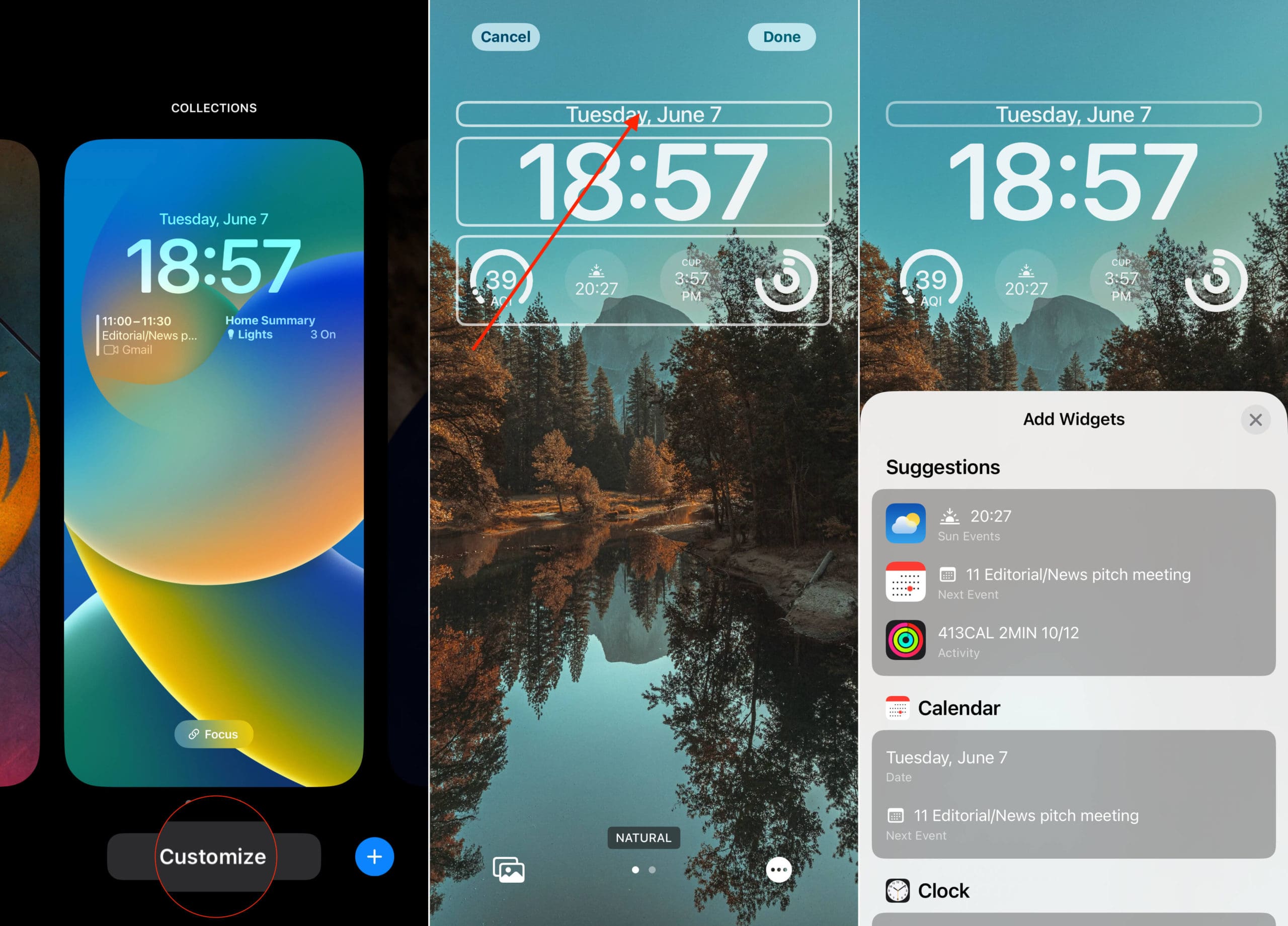
- दबाएं साइड बटन या स्क्रीन पर टैप करें अपने iPhone लॉक स्क्रीन को दिखाने के लिए।
- दबाकर पकड़े रहो एक खाली क्षेत्र में जब तक आप अपने iPhone कंपन महसूस नहीं करते।
- थपथपाएं अनुकूलित करें स्क्रीन के नीचे बटन।
- स्क्रीन के शीर्ष पर, विजेट की रूपरेखा पर टैप करें।
- सूची में स्क्रॉल करें और निम्न में से किसी एक का चयन करें:
- सुझाव
- पंचांग।
- दिनांक
- अगली घटना
- घड़ी।
- शहर
- अगला अलार्म
- फिटनेस - गतिविधि
- अनुस्मारक - आज के कारण
- स्टॉक - प्रतीक
- मौसम।
- चंद्रमा की घटनाएं
- सन इवेंट्स
- स्थितियाँ
- स्थान
- वर्षा
- हवा की गुणवत्ता
- यूवी सूचकांक
- हवा
- घड़ी के नीचे विजेट क्षेत्र पर टैप करें।
- सूची में स्क्रॉल करें और उस विजेट को टैप करें जिसे आप जोड़ना चाहते हैं।
- समाप्त करने के बाद, टैप करें पूर्ण ऊपरी दाएं कोने में बटन।
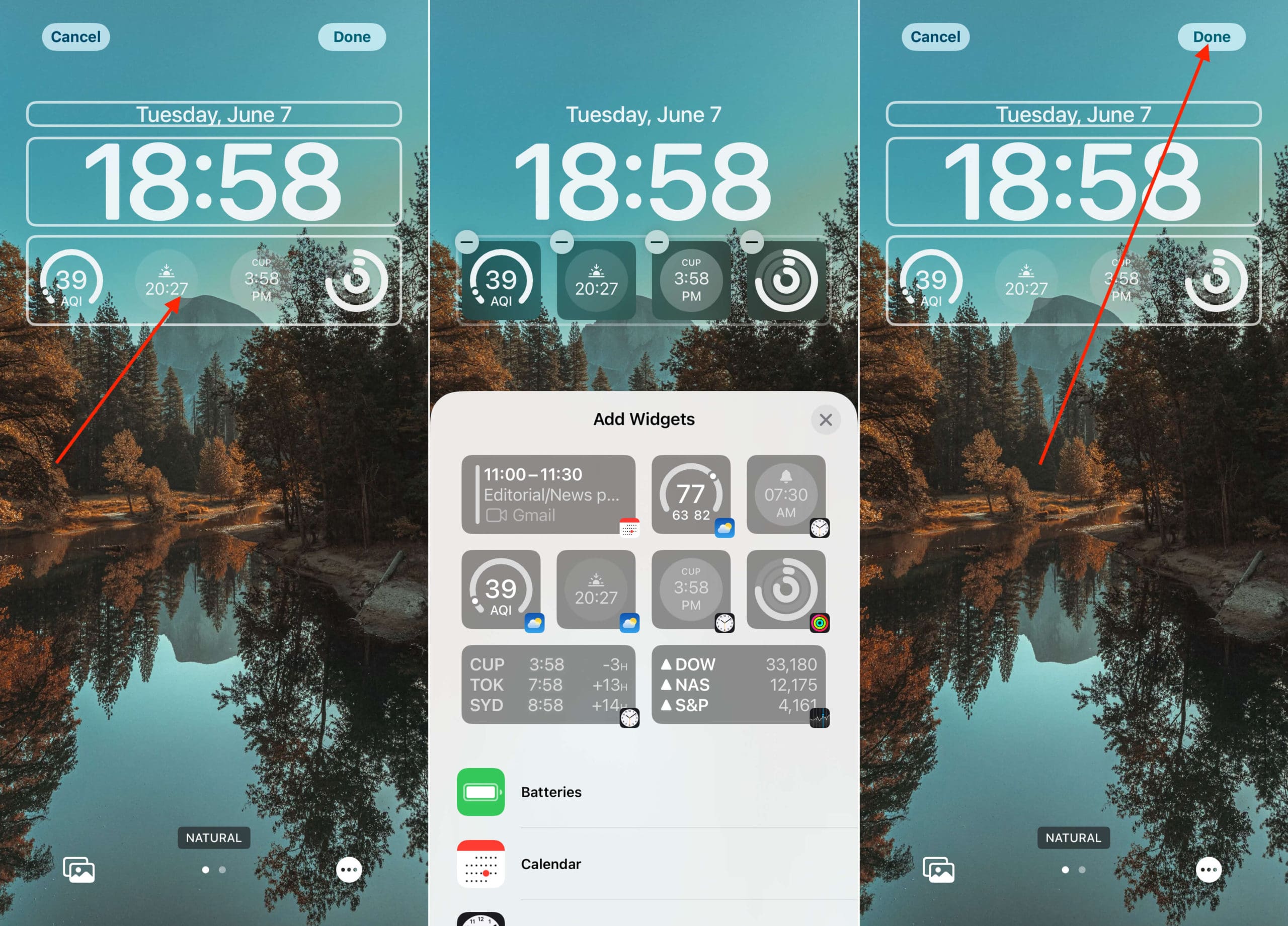
लॉक स्क्रीन विजेट सीमाएं
यह उल्लेख करना महत्वपूर्ण है कि उपयोग किए जा सकने वाले विजेट्स की संख्या और प्रकार की सीमाएं हैं। सबसे पहले, जैसा कि यह सिर्फ iOS 16 डेवलपर बीटा 1 है, आपको केवल Apple के अपने ऐप्स के लिए विजेट मिलेंगे। डेवलपर्स अभी इस नई सुविधा और WidgetKit के साथ हुए सुधारों में गोता लगा रहे हैं।
दूसरे, कई अलग-अलग संयोजन हैं जिनका उपयोग आप विजेट की निचली पंक्ति के लिए कर सकते हैं:
- (4) 1×1 विगेट्स
- (2) 2×2 विगेट्स
- (2) 1×1 विजेट्स + (1) 2×1 विजेट
हमें उम्मीद नहीं है कि संयोजनों की सूची बदल जाएगी, क्योंकि ये वास्तव में केवल देखने योग्य होने के लिए डिज़ाइन किए गए हैं। बेशक, आप उन पर टैप कर सकते हैं, और आपके आईफोन के अनलॉक होने के बाद संबंधित ऐप में ले जाया जाएगा।
अंत में, वर्तमान में, iPadOS 16 पर लॉक स्क्रीन में विजेट जोड़ने का कोई तरीका नहीं है। यह पूरी तरह से संभव है कि विकास चक्र के दौरान यह बदल जाए, लेकिन यह अधिक संभावना है कि लॉक स्क्रीन विजेट और अनुकूलन iPad के मालिकों के लिए अगले साल के iPadOS के संस्करण के साथ आएंगे।
अपने iPhone लॉक स्क्रीन कृतियों को दिखाएं
समुदाय के सबसे अच्छे पहलुओं में से एक यह है कि हर कोई अपनी अलग-अलग कृतियों को साझा करना पसंद करता है। यदि आप पहले से ही अपने iPhone पर iOS 16 चला रहे हैं, तो दिखाएँ कि आपका iPhone लॉक स्क्रीन कैसा दिखता है। साथ ही, हमें बताएं कि आप किन ऐप्स को विजेट्स के समर्थन से अपडेट देखने की उम्मीद कर रहे हैं!
एंड्रयू अमेरिका के पूर्वी तट पर आधारित एक स्वतंत्र लेखक हैं।
उन्होंने पिछले कुछ वर्षों में विभिन्न साइटों के लिए लिखा है, जिनमें iMore, Android Central, Phandroid, और कुछ अन्य शामिल हैं। अब, वह अपने दिन एक एचवीएसी कंपनी के लिए काम करते हुए बिताते हैं, जबकि रात में एक स्वतंत्र लेखक के रूप में चांदनी करते हैं।